C’è una funzionalità integrata in Windows 10 e assente nelle precedenti versioni del sistema operativo che ha un impatto diretto sulla configurazione della stampante predefinita.
A seconda delle modalità con cui vengono utilizzate le varie stampanti collegate al sistema (direttamente via cavo USB, condivise mediante cavo ethernet o WiFi, condivise da altre macchine collegate in rete locale), Windows 10 cambia la stampante predefinita automaticamente.
Quando Windows 10 cambia stampante predefinita da solo e invece si preferisse lasciare impostata di default senza la stessa, è sufficiente digitare Stampanti e scanner nella casella di ricerca del sistema operativo quindi disattivare la casella Consenti a Windows di gestire la stampante predefinita.
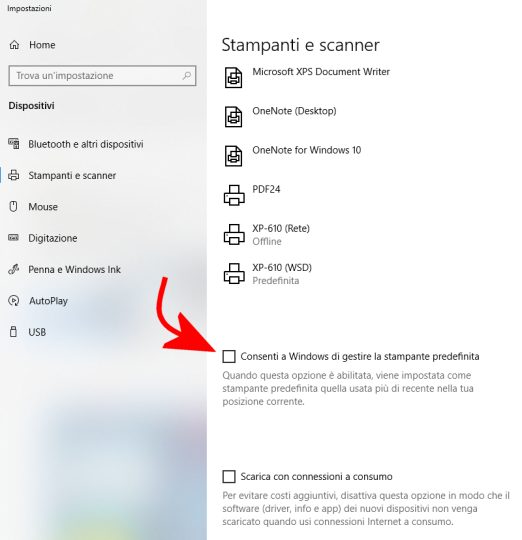
Lasciando spuntata la casella Windows 10 configurerà sempre in modo automatico l’ultima stampante utilizzata come predefinita.
Dopo aver fatto in modo che Windows 10 eviti di cambiare la stampante predefinita, si può fare clic sul nome di una qualunque stampante quindi selezionare il pulsante Gestisci e infine Imposta come predefinito per configurarla come stampante di default.
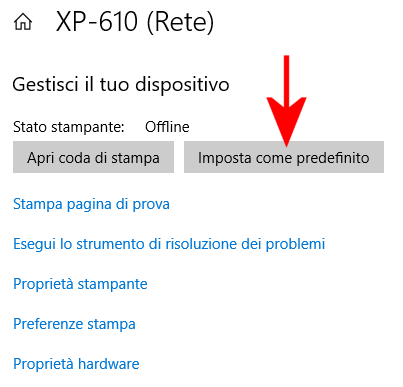
Nell’articolo Condividere stampante in rete: ecco come fare abbiamo descritto le varie modalità per condividere in rete locale una qualunque stampante mentre in Come impostare una stampante WiFi ci siamo concentrati sulle stampanti wireless.
Nel caso in cui non si riuscisse a stampare, suggeriamo la lettura dell’articolo La stampante non stampa, come risolvere.
Buona parte delle stampanti di rete vengono configurate automaticamente in Windows 10 usando WSD (Web Services for Devices), tecnologia che permette di annunciare la presenza di un dispositivo all’interno della LAN.
In questo modo la stampante manifesterà automaticamente la sua presenza a tutti i sistemi Windows e provvederà a disporre l’installazione dei driver necessari per il suo corretto funzionamento.
In precedenza abbiamo visto come rimuovere completamente il driver della stampante se non funziona e come risolvere il messaggio stampante offline e i ritardi in fase di stampa con il protocollo SNMP.
/https://www.ilsoftware.it/app/uploads/2023/05/img_14125.jpg)
/https://www.ilsoftware.it/app/uploads/2025/07/menu-start-windows-11-categorie-file-json.jpg)
/https://www.ilsoftware.it/app/uploads/2025/07/windows-11-redirectionguard.jpg)
/https://www.ilsoftware.it/app/uploads/2025/07/7zip-compressione-parallelizzazione-cpu-moderne.jpg)
/https://www.ilsoftware.it/app/uploads/2025/07/vulnerabilita-driver-windows.jpg)